
Acumatica Report Designer est un outil puissant pour créer des rapports personnalisés dans le système ERP Acumatica. Avec le Concepteur de rapports, les utilisateurs peuvent créer des rapports qui contiennent des données provenant de plusieurs sources, telles que des commandes client, des factures et des informations client. Les rapports peuvent être formatés et personnalisés pour répondre aux besoins spécifiques de l’utilisateur et peuvent être facilement exportés vers une variété de formats de fichiers, y compris PDF, Excel et Word.
Utiliser des modèles pour gagner du temps
Si vous créez régulièrement des rapports similaires, vous pouvez gagner du temps en utilisant des modèles. Les modèles sont des rapports pré-conçus que vous pouvez utiliser comme point de départ pour vos propres rapports personnalisés. Pour créer un modèle, créez simplement un rapport comme vous le feriez normalement, puis cliquez sur le menu « Fichier » et sélectionnez « Enregistrer en tant que modèle ». Vous pouvez ensuite utiliser ce modèle comme point de départ pour les futurs rapports en cliquant sur le menu « Fichier » et en sélectionnant « Nouveau à partir du modèle ».
Options de regroupement et de tri dans le Concepteur de rapports
Profitez des options de regroupement et de tri du Concepteur de rapports. Le Concepteur de rapports permet aux utilisateurs de regrouper et de trier les données dans le rapport, ce qui peut faciliter l’analyse et la compréhension des données. Par exemple, les utilisateurs peuvent regrouper les données de vente par classe de client, puis trier les données par montant des ventes, pour créer un rapport qui affiche les clients les plus vendus par classe.
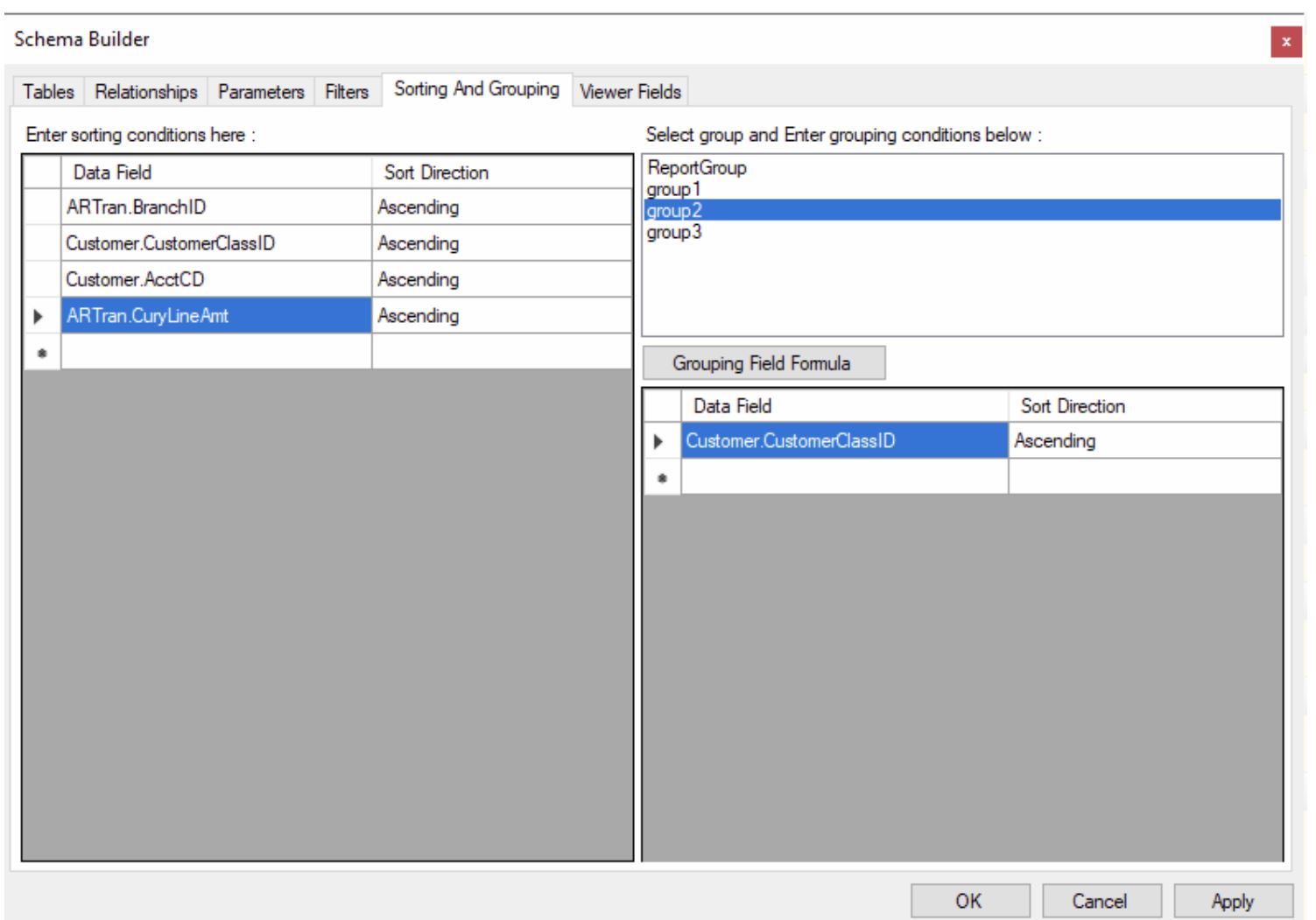
Profitez des options de formatage
Le Concepteur de rapports Acumatica comprend un large éventail d’options de formatage qui peuvent vous aider à rendre vos rapports plus attrayants visuellement et plus faciles à lire. Par exemple, vous pouvez utiliser la section « Apparence » de la barre latérale pour ajuster les tailles et les styles de police, ajouter des bordures et des nuances aux cellules et appliquer des combinaisons de couleurs à vos rapports. Vous pouvez également utiliser la section « Mise en page » de la barre latérale pour ajuster la mise en page globale et l’organisation de votre rapport.
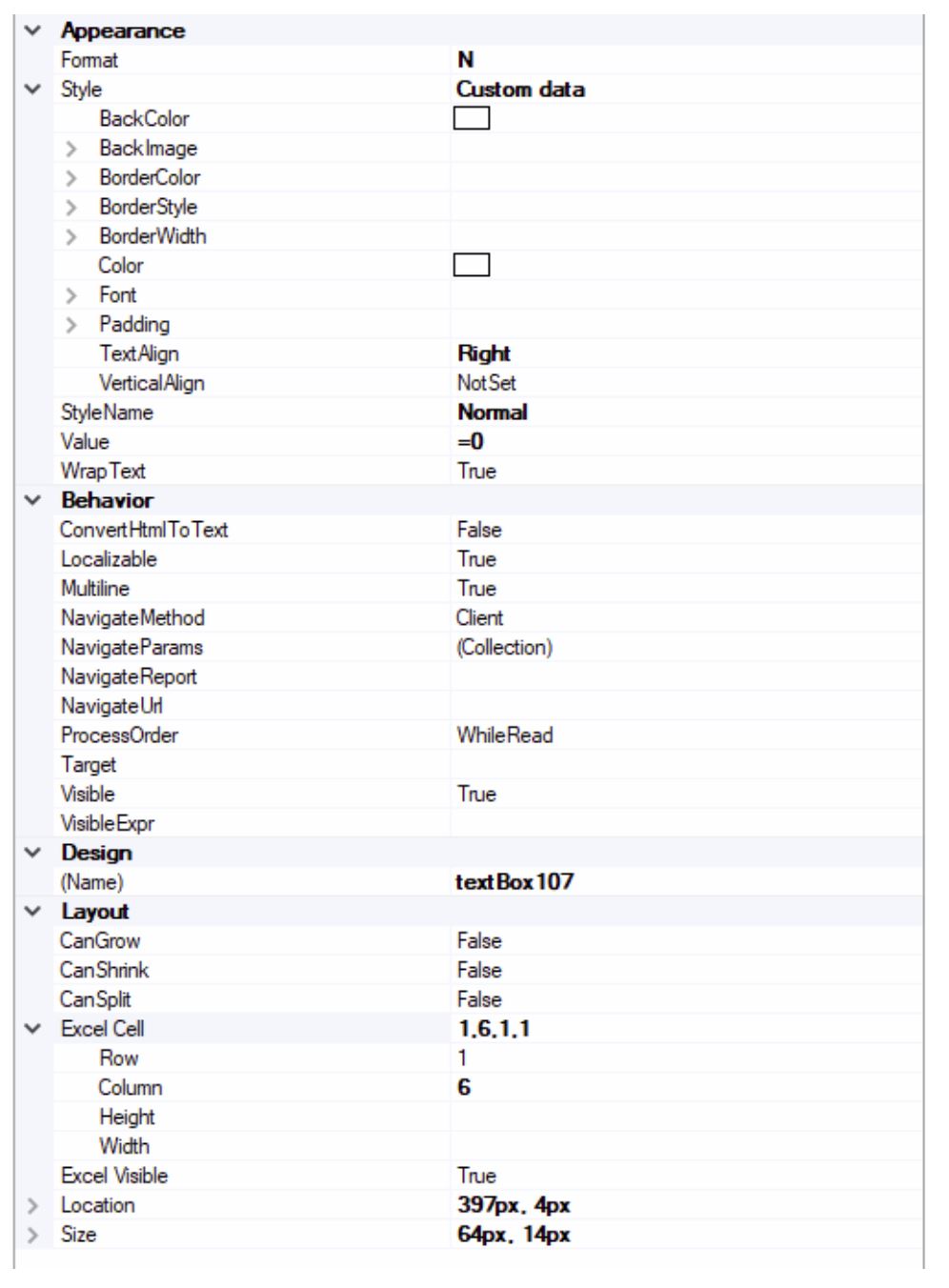
Dans cette section, vous pouvez également spécifier la cellule Excel spécifique, qui sera utilisée lorsque le rapport est exporté vers Excel, il est important de noter qu’elle n’est utilisée que lorsque la propriété du rapport « Mode Excel » est définie sur « Manuel ». Afin de vérifier que la mise en page est correcte lors de l’exportation vers Excel, vous pouvez afficher la « grille Excel » en allant dans le menu « Afficher » et sous le sous-menu « Grille Excel » afficher à la fois les lignes et les colonnes. Cela affichera la ligne:colonne en haut à droite du champ détaillant sur quelle ligne et colonne il sera une fois exporté.
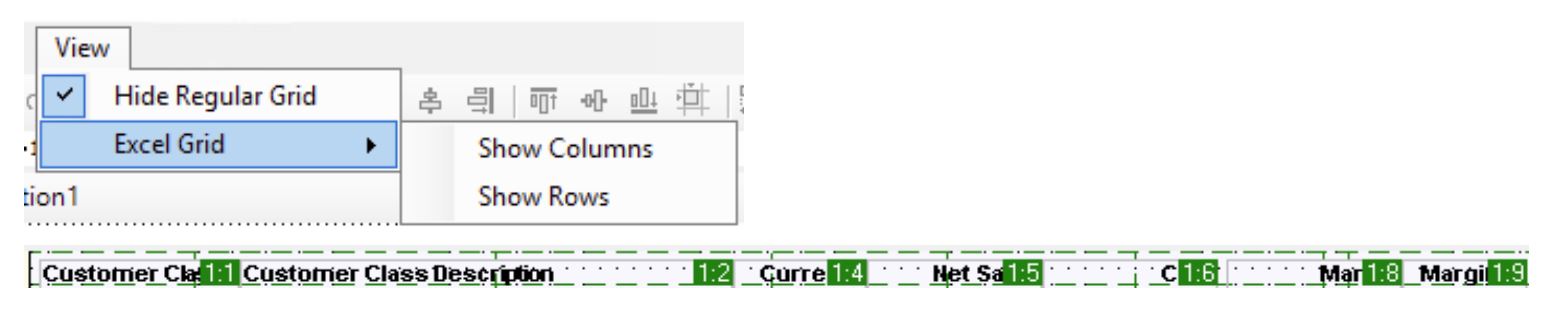
Utilisez la fonction « Aperçu » pour voir à quoi ressemblera votre rapport
Avant de finaliser votre rapport, c’est une bonne idée d’utiliser la fonction « Aperçu » pour voir à quoi il ressemblera lorsqu’il sera imprimé ou exporté. Pour accéder à la fonction Aperçu, cliquez sur le menu « Afficher » et sélectionnez « Aperçu ». Cela ouvrira un onglet séparé qui affiche un aperçu de votre rapport, avec toutes les options de mise en forme et de mise en page que vous avez appliquées. Vous pouvez utiliser cet aperçu pour effectuer les derniers ajustements ou modifications avant d’enregistrer ou d’imprimer votre rapport.
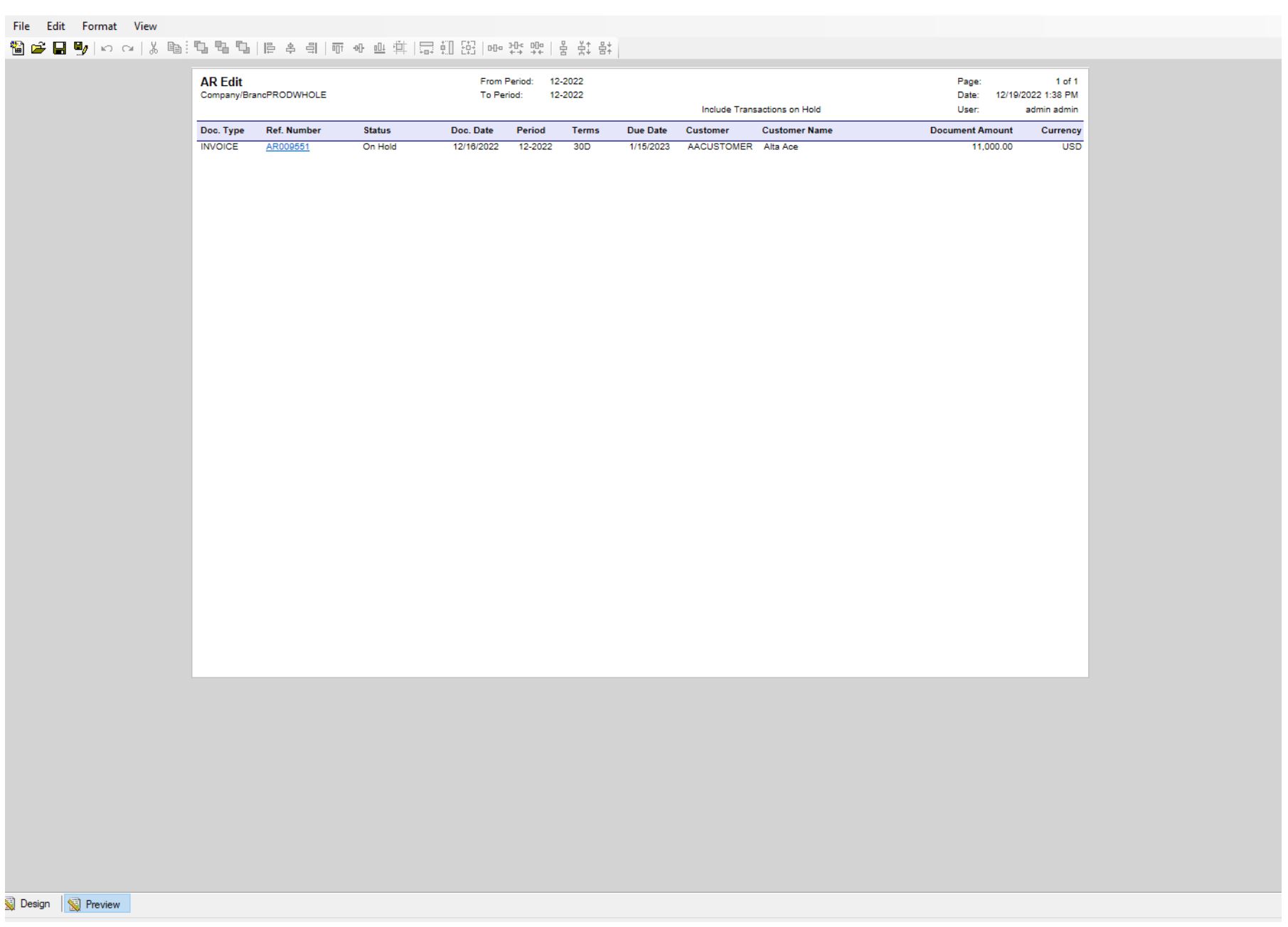
Utilisation de fonctions de calcul intégrées dans le Concepteur de rapports Acumatica
Utilisez les fonctions de calcul intégrées du Concepteur de rapports pour effectuer des calculs sur les données du rapport. Le Concepteur de rapports inclut diverses fonctions de calcul, telles que SUM, AVG et MAX, qui peuvent être utilisées pour effectuer des calculs sur les données du rapport. Il s’agit d’un moyen utile d’analyser et de comprendre rapidement les données du rapport.
C’est tout pour la première partie de notre série sur le Concepteur de rapports. Dans la deuxième partie, nous poursuivrons notre exploration de ce sujet en examinant les fonctions de calcul. Nous allons également plonger dans des astuces avancées telles que les sommations utilisant des clauses conditionnelles au lieu de variables.
Ne le manquez pas!
Bon reportage!
 Canada (English)
Canada (English)
 Colombia
Colombia
 Caribbean and Puerto Rico
Caribbean and Puerto Rico
 Ecuador
Ecuador
 India
India
 Indonesia
Indonesia
 Ireland
Ireland
 Malaysia
Malaysia
 Mexico
Mexico
 Panama
Panama
 Peru
Peru
 Philippines
Philippines
 Singapore
Singapore
 South Africa
South Africa
 Sri Lanka
Sri Lanka
 Thailand
Thailand
 United Kingdom
United Kingdom
 United States
United States













